电脑运行config设置 怎样打开系统配置实用程序Ubuntu
更新时间:2023-10-17 13:58:44作者:xtyang
在使用电脑的过程中,我们经常需要对系统进行一些配置设置,以满足个性化的需求,而在Ubuntu操作系统中,打开系统配置实用程序是一个常见的操作。系统配置实用程序提供了一种简单且方便的方式,让我们能够轻松地调整电脑的各种设置,以适应我们的使用习惯和需求。无论是修改网络设置、调整显示效果还是更改系统行为,通过电脑运行config设置,我们可以快速进入系统配置实用程序,轻松完成所需的设置。让我们一起来探索一下,在Ubuntu中如何打开这个实用程序,以及它所提供的便利功能。
具体方法:
1.打开系统配置实用程序步骤:
1,开机进入桌面,点击“开始”。
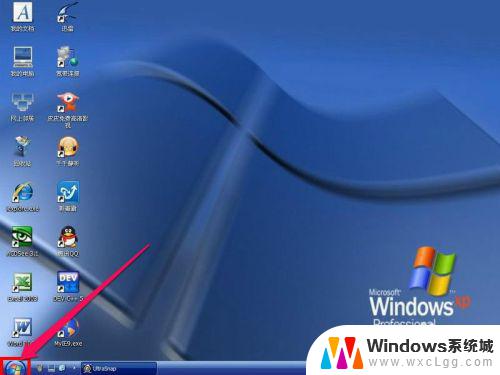
2,在“开始”菜单中,打开“运行”。
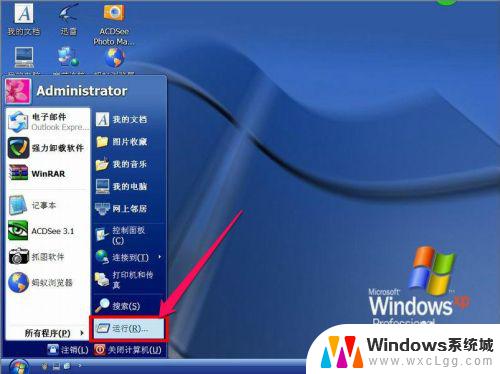
3,在“运行”编辑框中输入“msconfig”。
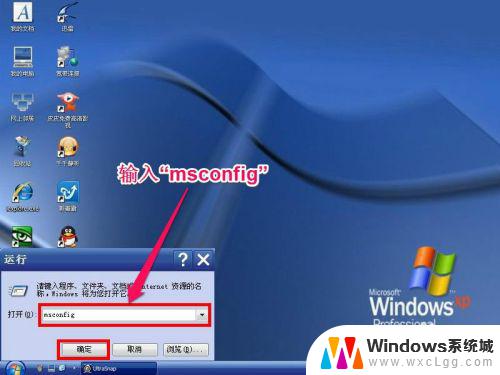
4,显示系统配置实用程序的主窗口。

5,在系统配置实用程序中,有两个经常使用的项,一个是BOOT.INI。它是系统启动文件,主要功能是修改系统等待时间,选择需要默认启动的系统等。
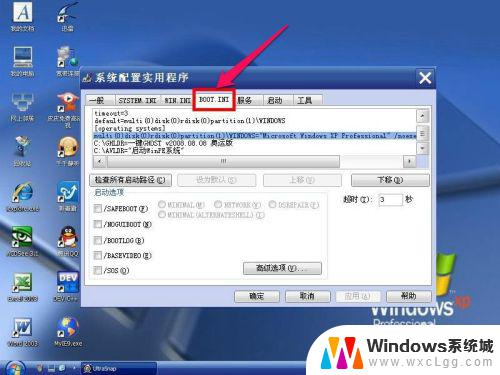
6,另一个经常使用的项是“启动”。主要功能是,与开机一起启动的软件,如果有不需要开机启动的项,可以在这里将其禁止。
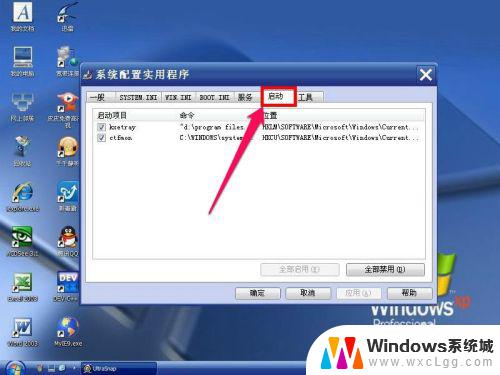
以上就是电脑运行config设置的全部内容,如果你遇到了这种现象,不妨按照小编的方法来解决,希望这些方法能够帮到你。
- 上一篇: 电脑可以连蓝牙音箱么 蓝牙音箱怎么与电脑配对连接
- 下一篇: 电脑视频录屏 电脑录屏教程
电脑运行config设置 怎样打开系统配置实用程序Ubuntu相关教程
-
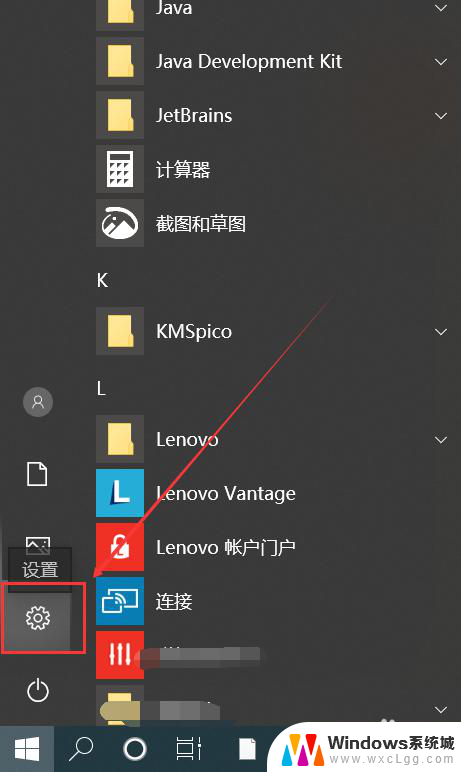 电脑后台运行怎么打开 怎样关闭电脑后台运行程序
电脑后台运行怎么打开 怎样关闭电脑后台运行程序2024-07-30
-
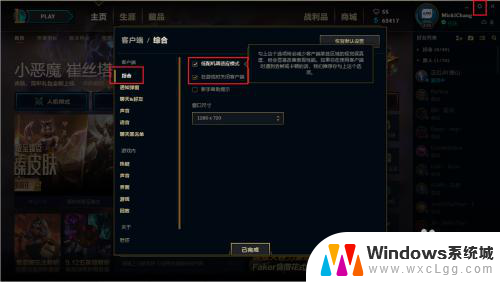 lol低配电脑如何设置 低配置电脑怎样流畅运行LOL
lol低配电脑如何设置 低配置电脑怎样流畅运行LOL2024-06-03
-
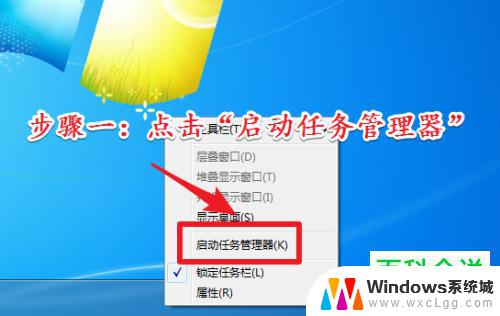 windows中关闭应用程序的方法有哪些 电脑关闭运行程序的步骤
windows中关闭应用程序的方法有哪些 电脑关闭运行程序的步骤2024-09-26
-
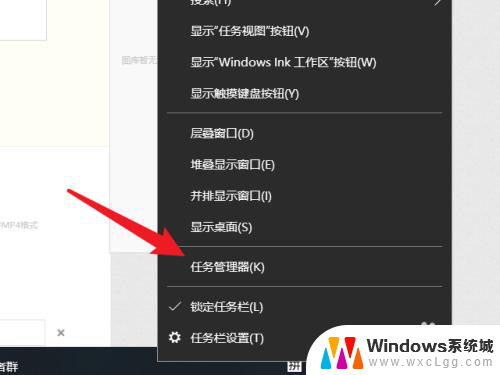 程序运行后不显示窗口 程序隐藏运行
程序运行后不显示窗口 程序隐藏运行2024-07-26
-
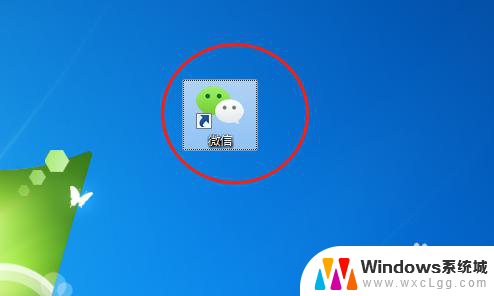 设置微信开机自动启动 电脑微信如何设置开机自动运行
设置微信开机自动启动 电脑微信如何设置开机自动运行2024-03-08
-
 运行桌面命令 如何快速打开电脑中的运行命令行窗口
运行桌面命令 如何快速打开电脑中的运行命令行窗口2024-02-25
电脑教程推荐
- 1 固态硬盘装进去电脑没有显示怎么办 电脑新增固态硬盘无法显示怎么办
- 2 switch手柄对应键盘键位 手柄按键对应键盘键位图
- 3 微信图片怎么发原图 微信发图片怎样选择原图
- 4 微信拉黑对方怎么拉回来 怎么解除微信拉黑
- 5 笔记本键盘数字打不出 笔记本电脑数字键无法使用的解决方法
- 6 天正打开时怎么切换cad版本 天正CAD默认运行的CAD版本如何更改
- 7 家庭wifi密码忘记了怎么找回来 家里wifi密码忘了怎么办
- 8 怎么关闭edge浏览器的广告 Edge浏览器拦截弹窗和广告的步骤
- 9 windows未激活怎么弄 windows系统未激活怎么解决
- 10 文件夹顺序如何自己设置 电脑文件夹自定义排序方法